steam想申明库存量,不晓得在哪里去增设,那个出口处是稍稍有点儿深,由此可见毕竟也很单纯,一起来看一看什么样操作方式。操作方式方式01登入steam后,点选街道社区旁的对个人......
2024-02-05 329
大家好,以后我会给大家分享戴尔笔记本电脑,台式电脑,常见问题的解决方法,也会有拆机类的图文教程,请大家多多关注,希望能帮到有戴尔电脑的你!
1、首先点击进入“控制面板”并点击“时钟、语言和区域”。

2、点击“更改时间、日期或数字格式”。

3、选择“格式”选项卡,在日期和时间格式中选择对应的下拉菜单对时间、日期的格式进行修改,修改后的结果可以在下边的示例中看到,若要进行详细的修改可以选择下方的“其它设置”。
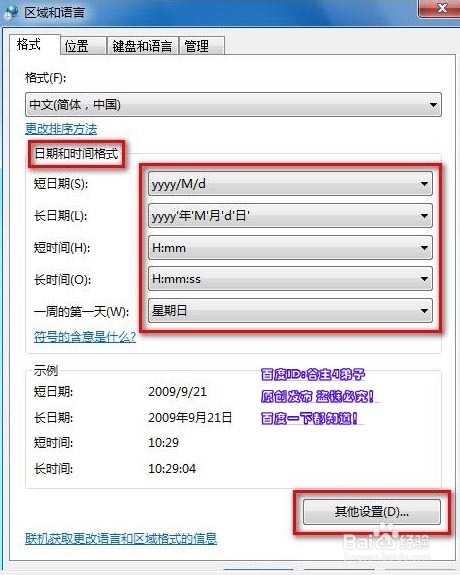
4、进入自定义格式进行更详细的修改,例如修改“AM”符号为“上午”,“PM符号为下午”。

之后就可以看见在之前格式选项的示例中“AM、PM”已经变成了“上午、下午”。
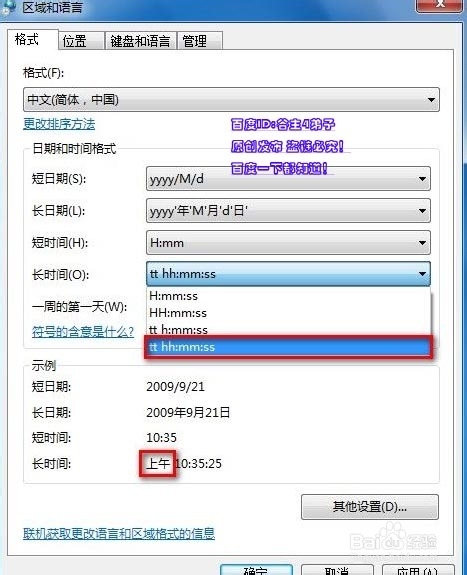
5、对应的日期的详细修改也可以在自定义格式中进行。选择日期选项卡中的“日期”格式选择对应的下拉菜单进行修改即可。但要注意,自定义格式里的修改在点击了确定后也会应用到区域和语言中的格式选项卡内。
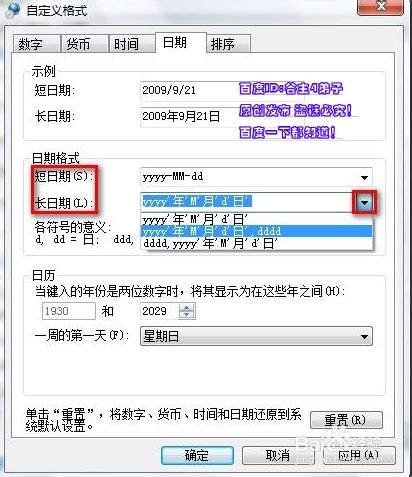
6、如果要修改数字格式,则可以在自定义格式中的“数字”选项卡中进行修改保存即可。如果要对货币和排序进行修改,或对之前的修改进行重置,则选择对应的选项卡即可。

以上方法由办公区教程网编辑摘抄自百度经验可供大家参考!
相关文章

steam想申明库存量,不晓得在哪里去增设,那个出口处是稍稍有点儿深,由此可见毕竟也很单纯,一起来看一看什么样操作方式。操作方式方式01登入steam后,点选街道社区旁的对个人......
2024-02-05 329

操作方式方法01【辅助widget】多种辅助工具相连接两个功能键的可同时按【Shift】加此功能键挑选出1、正方形、圆锥选框辅助工具 【M】 2、终端辅助工具 【V】 3、截叶......
2024-02-05 269

操作方式01文档格式难题qq肖像最合适用jpeg文档格式的相片,若是相片有透明化地下通道,能选用png文档格式上载。 02大小不一难题若是相片极重也可能将引致上载失利,检......
2024-02-05 202